Microsoft 在 Windows Vista 中引入了最小化到任务栏的软件缩略图预览 。从那时起,任务栏缩略图预览功能就一直是 Windows 的一部分 。每当您将鼠标悬停在任务栏窗口上时,您都会看到其软件的小缩略图预览图像 。
某些浏览器(例如 Vivaldi)已为打开的页面选项卡加入了类似的缩略图预览功能 。这些缩略图预览使用户能够直观地识别页面内容,而无需选择选项卡 。
以下介绍了如何向 Google Chrome 添加两种不同的标签缩略图预览功能 。
如何向 Chrome 标签添加缩略图
Google Chrome 包含了各种隐藏的实验性功能 。默认情况下,其中绝大多数功能都是禁用的 。您可以通过从Chrome 中的“实验”选项卡启用这些功能来激活这些功能,其中包括其标志设置 。
选项卡悬停卡图像是“实验”选项卡上的设置之一 。该标志在启用时显示打开选项卡的预览图像 。您可以通过启用选项卡悬停卡图像标志将选项卡缩略图添加到 Google Chrome 中:
- 打开您的 Google Chrome 浏览器 。
- 单击 Chrome 的 URL 地址栏并在其中输入chrome://flags/ 。
- 按Enter键打开“实验”选项卡 。
- 在搜索标志框中输入关键字“Tab Hover Card Images” 。
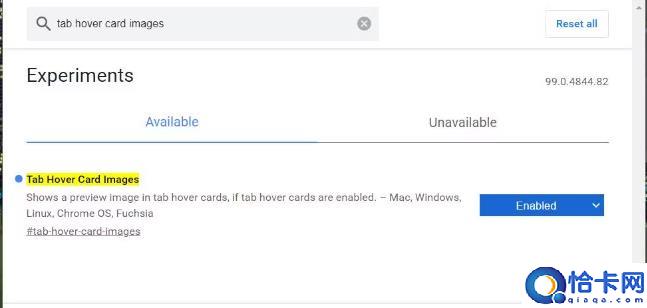
文章插图
- 在选项卡悬停卡图像标志的下拉菜单中选择启用 。
- 更改标志设置后,Chrome 底部会出现重新启动按钮 。单击该按钮重新启动浏览器 。
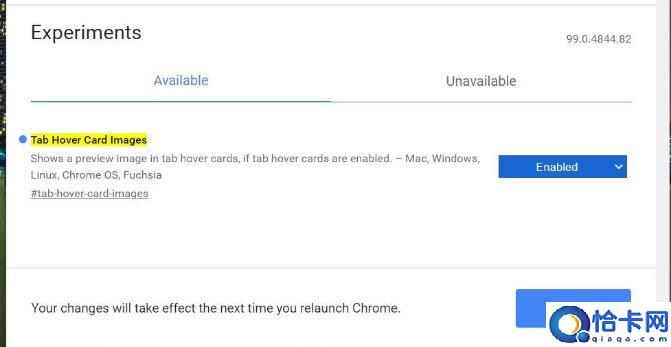
文章插图
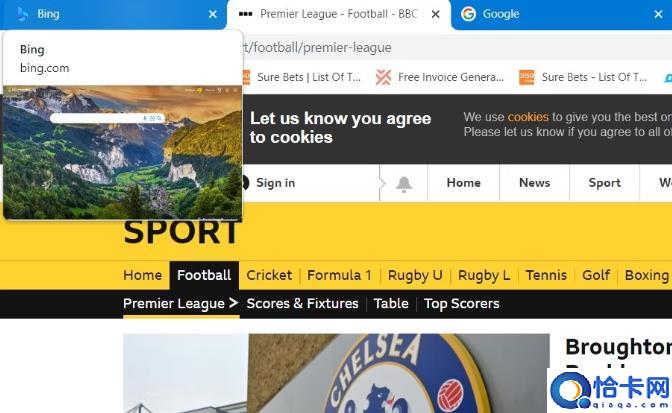
文章插图
【如何向Google Chrome添加选项卡缩略图】如果您不想保留该功能,可以禁用它 。返回“实验”选项卡及其选项卡悬停卡图像标志 。然后为“选项卡悬停卡图像”标记选择“禁用”,然后重新启动 Google Chrome 。
Tab Hover Card Images标志在最新的 Chrome 99 版本(以及其他可追溯到 78 的版本)中可用 。如果您找不到该标志,您可能需要更新 Chrome 。您可以通过以下方式更新 Google Chrome:
- 单击 Chrome 的自定义(三点)按钮 。
- 选择菜单上的帮助 。
- 然后选择关于 Google Chrome选项 。
- Chrome 会自动检查更新并安装最新的可用更新 。当提示重新启动浏览器时,按重新启动按钮 。
还有各种扩展程序可以向 Google Chrome 添加选项卡缩略图功能 。Tab Thumbnails Switcher 就是这样一个扩展,它向 Google Chrome 添加了类似 Windows 的Alt + Tab切换器的功能 。
将选项卡缩略图切换器添加到 Chrome 后,按Ctrl + Tab热键会在浏览器中打开一个选项卡切换器,其中显示所有打开页面的缩略图预览 。这是一个简洁的扩展,您可以通过以下方式添加它 。
- 在 Chrome 中打开选项卡缩略图切换器页面(链接如下) 。
- 单击添加到 Chrome按钮,然后选择添加扩展程序进行确认 。
- 将打开一个新选项卡,其中包含“安装本机组件”按钮 。单击安装本机组件按钮 。
- 单击 Chrome 窗口左下角出现的 Native-Component.exe 文件 。
- 按出现的确定按钮 。然后下面直接显示的页面选项卡将在 Chrome 中自动打开 。
选项卡缩略图切换器的工作方式与 Windows 11/10 中的任务切换器非常相似 。按住Ctrl键并按Tab 键可循环浏览网页的缩略图预览 。然后释放Ctrl键以打开选定的页面选项卡 。
使用标签缩略图增强 Google Chrome
选项卡缩略图预览让您可以更轻松地识别和查找 Chrome 中打开的网页 。因此,悬停卡图像标记功能是一个可以从 Chrome 的“实验”选项卡激活的好功能 。
如果您想要更多页面缩略图预览,请将选项卡缩略图切换器添加到浏览器 。然后,您可以使用热键循环浏览选项卡缩略图,以在打开的页面之间快速切换 。
- 什么是命令提示符?如何使用命令提示符进行操作?
- 如何修复Win10或11的时间错误问题?调整时间不准
- 教你如何轻松打开Windows11性能监视器
- 如何将链接从安卓手机发送到Windows电脑
- 如何在Windows11中查找已保存的Wi-Fi密码
- 如何在Windows11中快速打开记事本?9种方法
- 什么是Windows电源菜单?如何打开和使用
- 如何使用PowerToys在Windows10和11上做更多事情
- 如何在Windows11中快速删除用户帐户?3种方法
- 手机远程唤醒电脑的操作方法,如何设置和使用?
